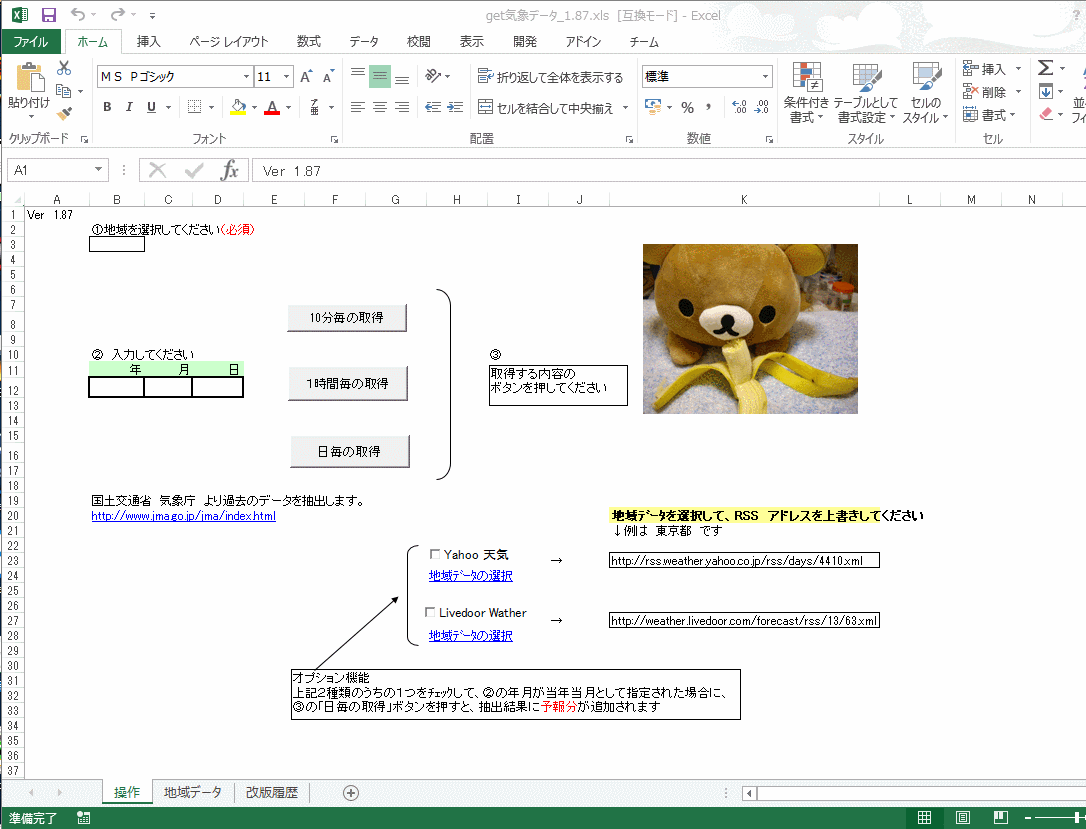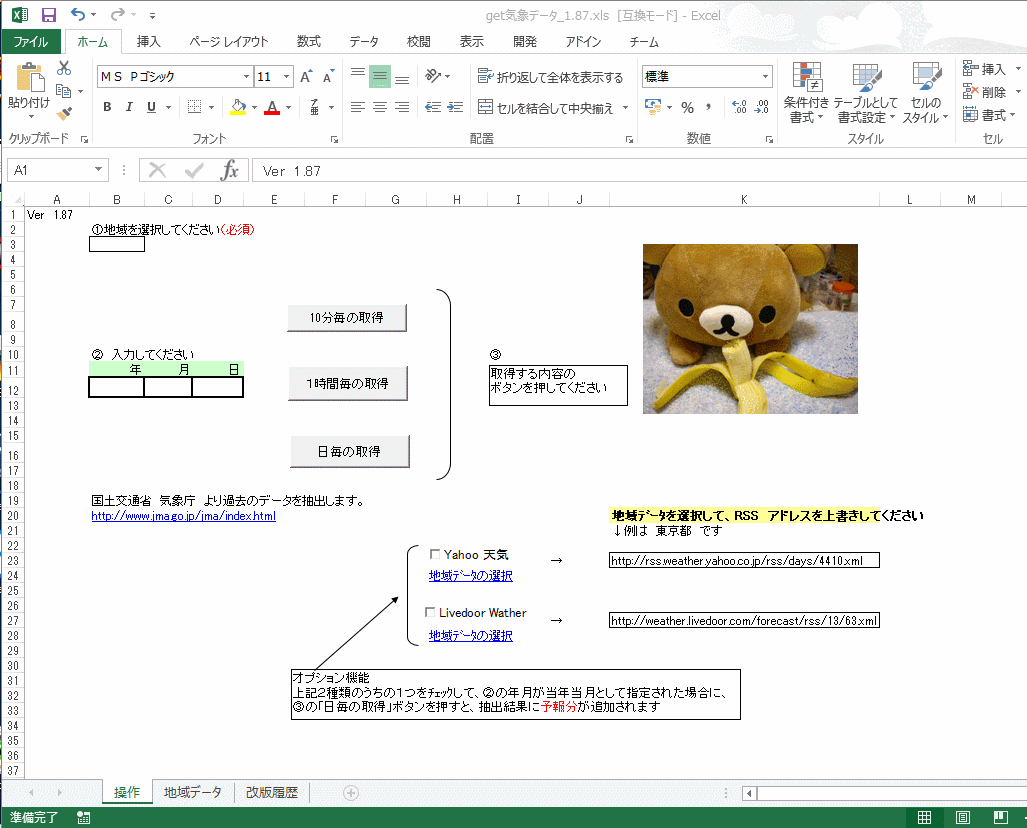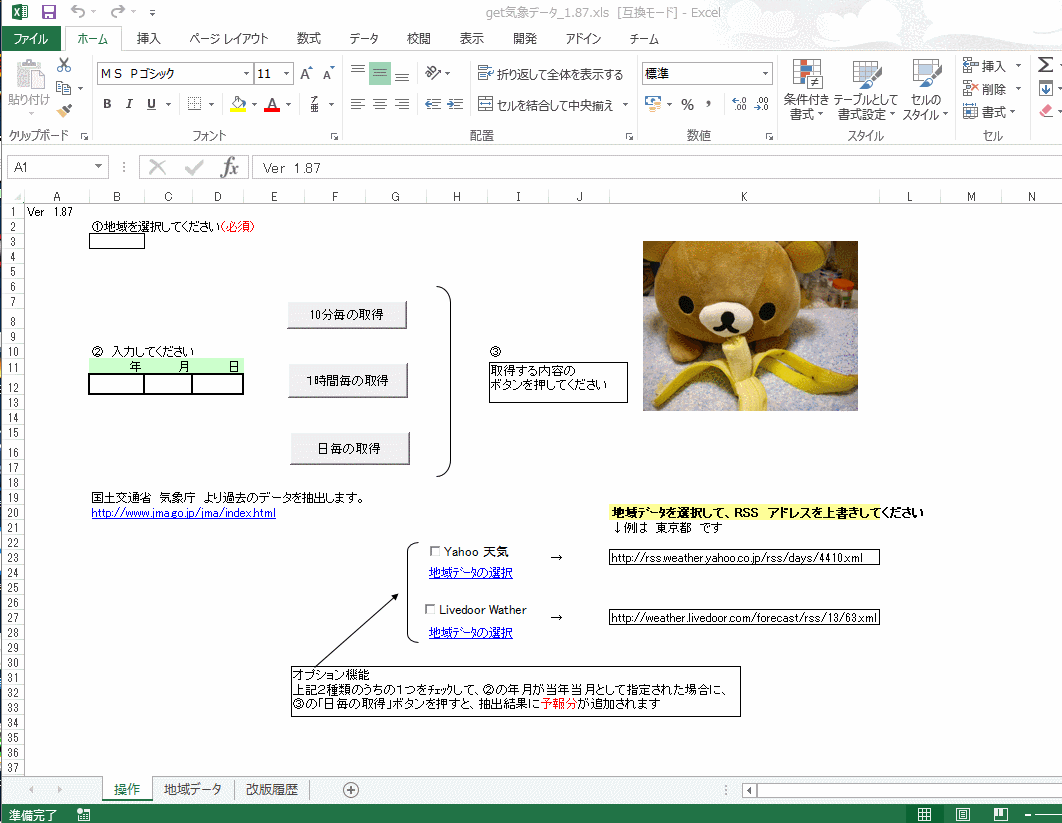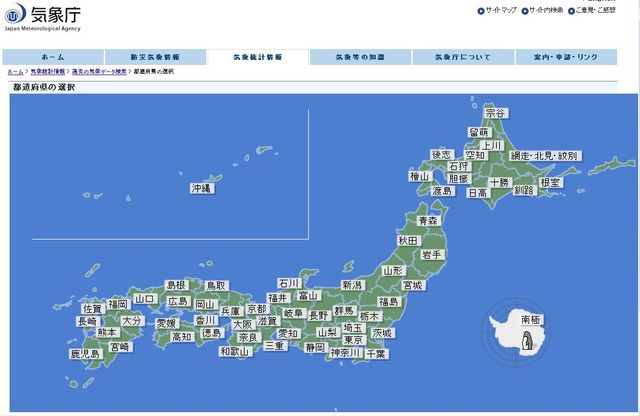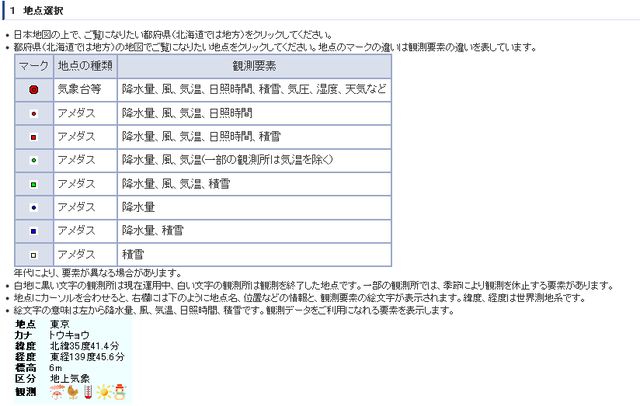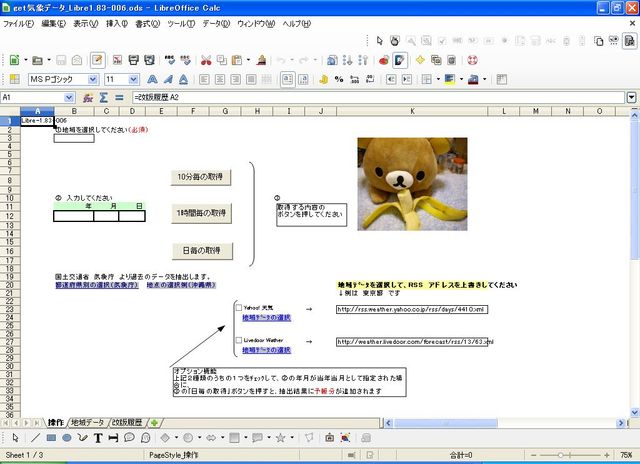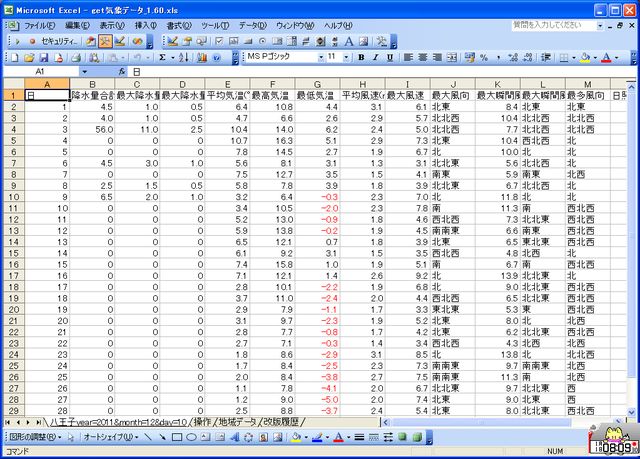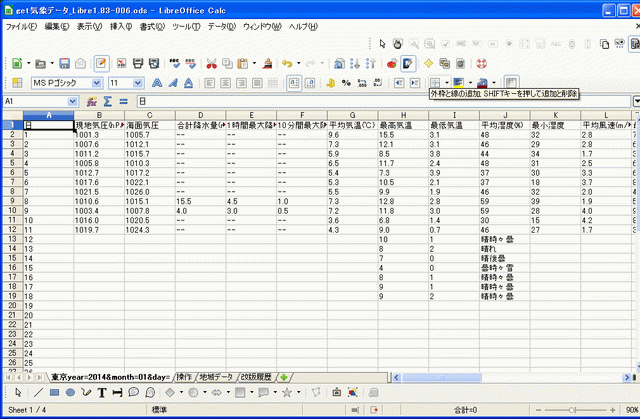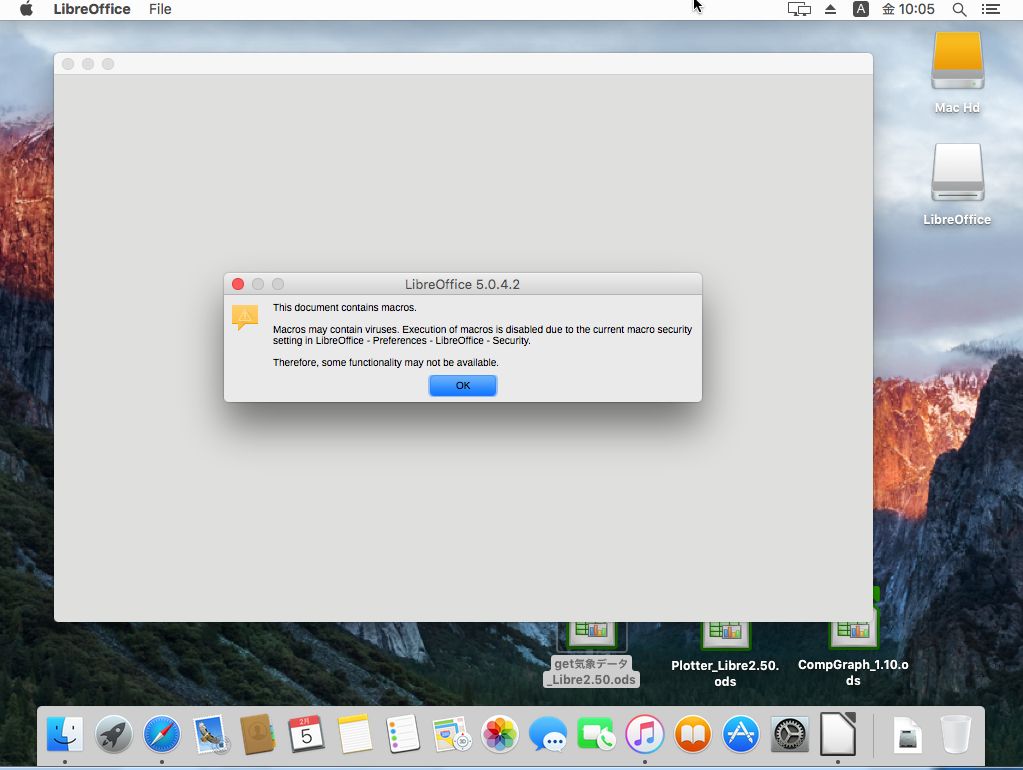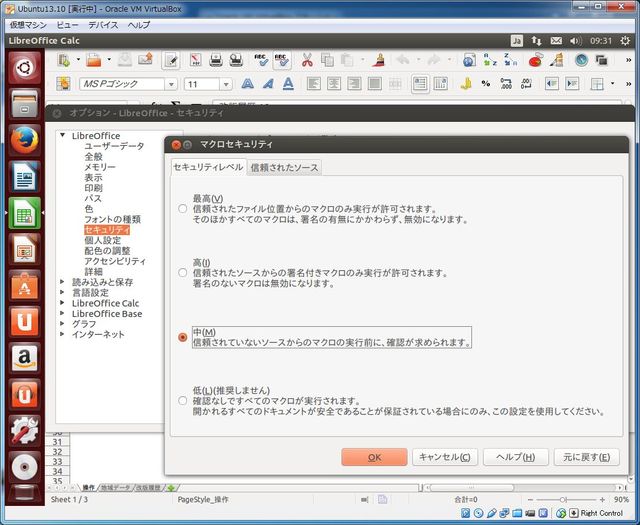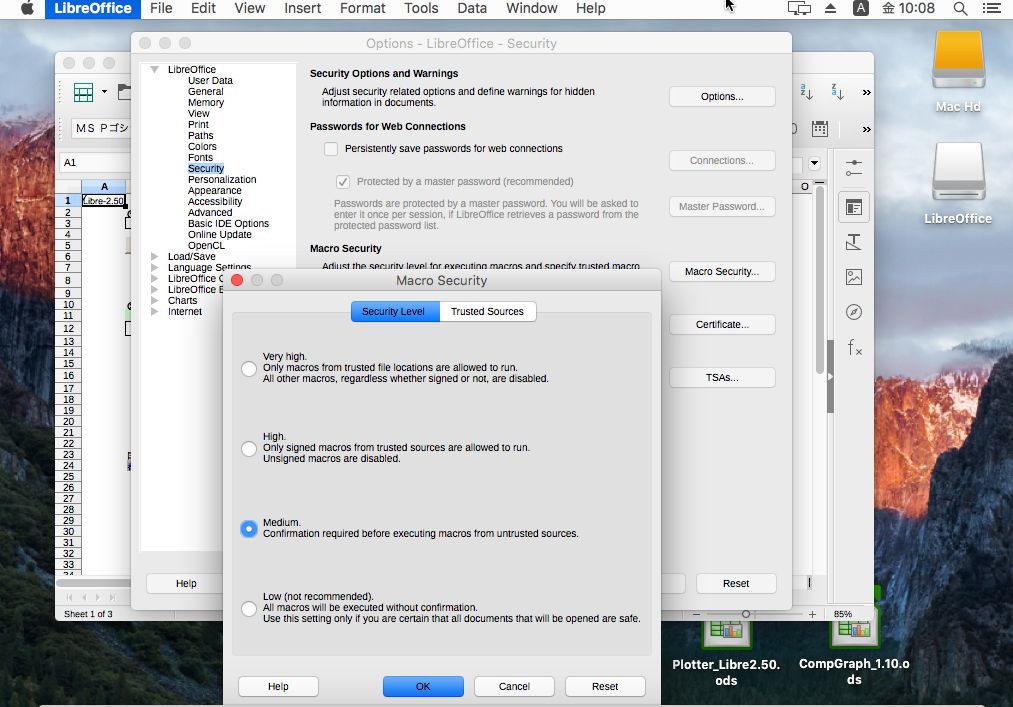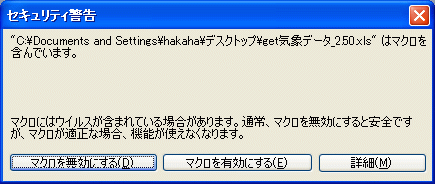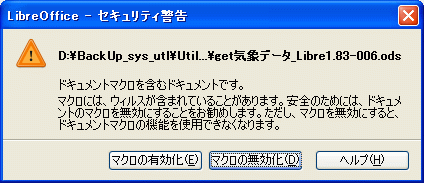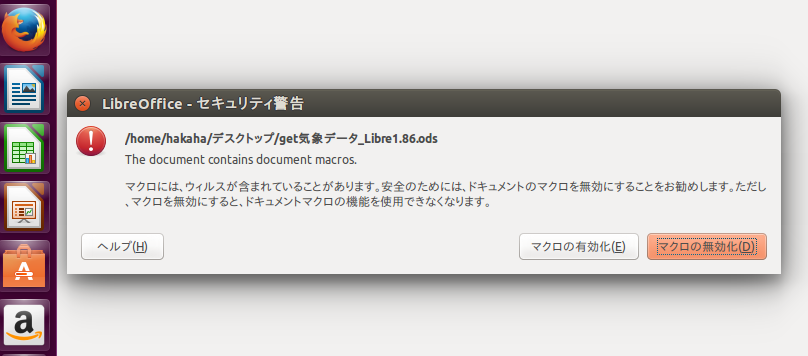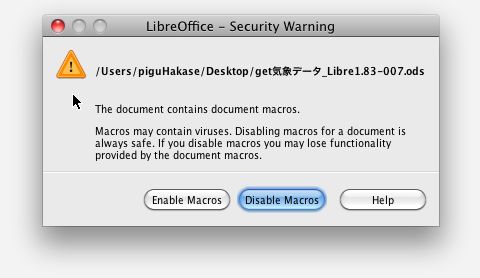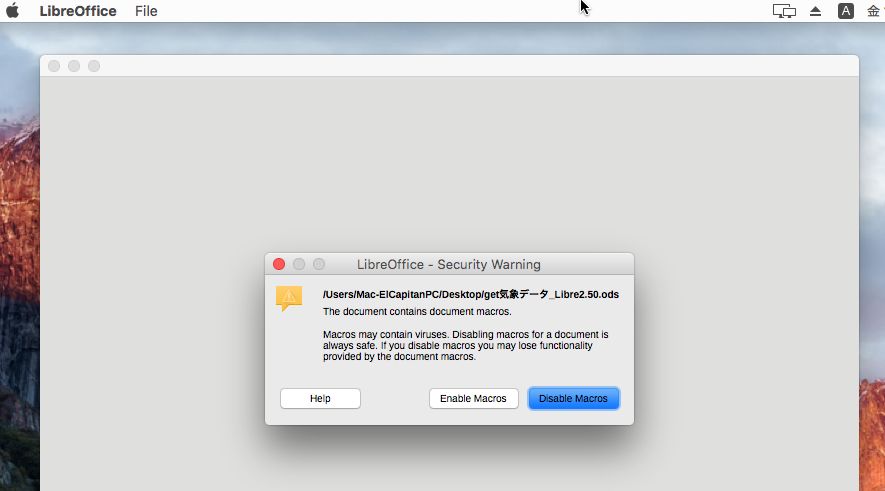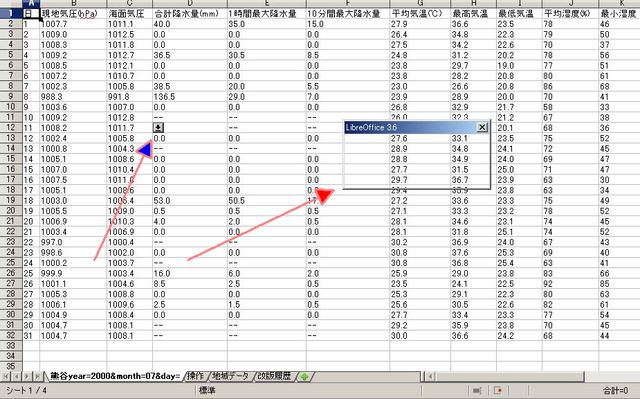気象データを活用しよう(サンプル版) Last update 2019/12/21(ダウンロード先を Vectorに変更)
■概要
地域と日付を指定すると、気象庁のHP「過去の気象データ」から、、気象データを自動取得してシートに反映させます。
Microsoft Excel シート、および LibreOffice Calc シート版をリリースしています。
サンプル版:簡易的な機能(10分毎、1時間毎、日ごと)のデータ受信を試す事が出来きます。
有償版 :1年間のデータ自動取得、グラフ化、、年ごとのグラフ比較や T&D社の簡易データロガー「おんどとりease」から受信した外部データを取り込み、グラフ化する事ができます。有償版、get気象データ はこちら
Microsoft Excel 向け
サポート対象:Excel2000 ~ Exel2016 64bit 版
※ Microsoft Windows で動作するコンピュータであって、Excel For Mac では動作保障しません。
※ 全ての気象データ項目を受信します(ただし、1時間毎の取得に関しては「天気」と「雲量」は未サポート表示されます)
※ 上記、「未サポート表示」の箇所は、有償版でサポートしています。
LibreOffice Calc 向け
動作推奨:LibreOffice 3.6.7(Windows2000対応バージョン)以降
※ 全ての気象データ項目を受信します(ただし、1時間毎の取得に関しては「天気」と「雲量」は未サポート表示されます)
※ 上記、「未サポート表示」の箇所は、有償版でサポートしています。
※ LibreOffice が動作できる各種OSで動作します 【Windows, Linux(Ubuntu, Mac OS X 等々)】
※ 前記、各種OSは仮想環境(Virtual Box, VMWare 等で動作する Guest OS )での動作保障はいたしません。
※ 100% LibreOffice Macro で動作しています。VBA互換モードは一切使っていません。
★メニュー
気象庁の過去の気象データ(利用ガイダンス)
操作画面等の説明
サポート地域
動作条件(詳細)、ダウンロード、インストール方法
動作条件(詳細)、リリース情報およびダウンロード
インストールおよび事前設定
マクロの設定
動画による動作概要説明
既知の不具合
サポート地域の追加方法
■動画による概要説明
1)10分毎の取得
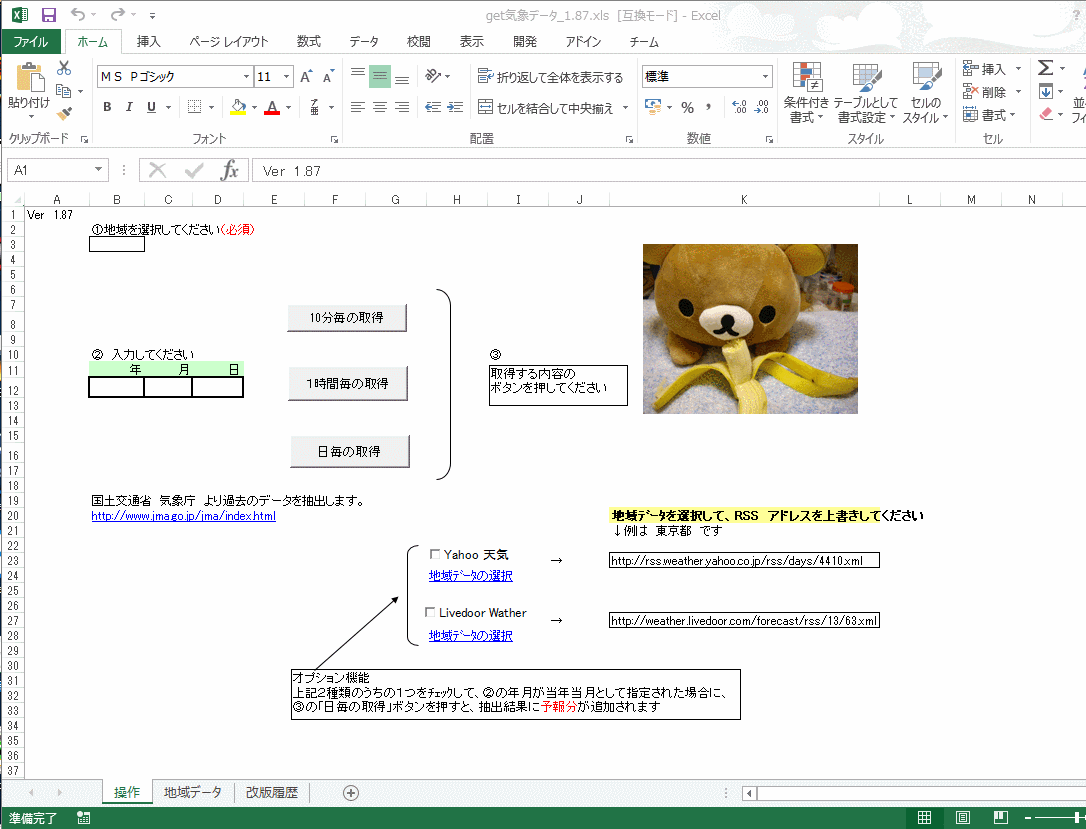
2)1時間毎の取得

3)日毎の取得
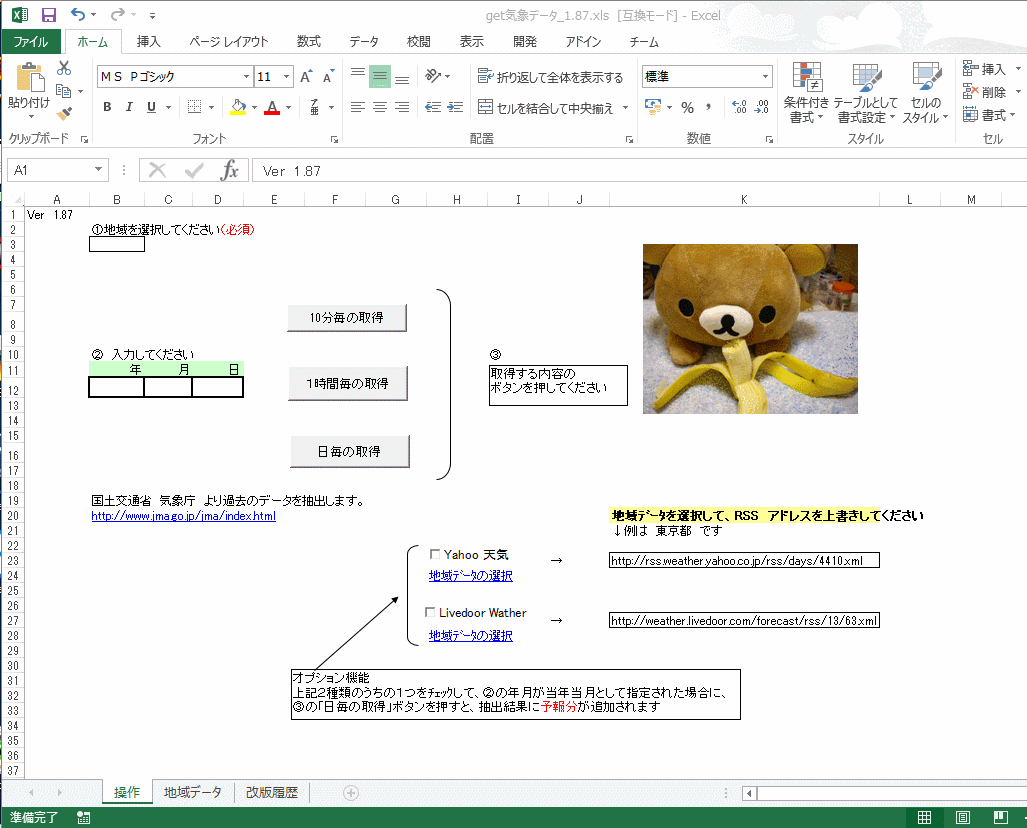
4)RSSによる予報情報の追記
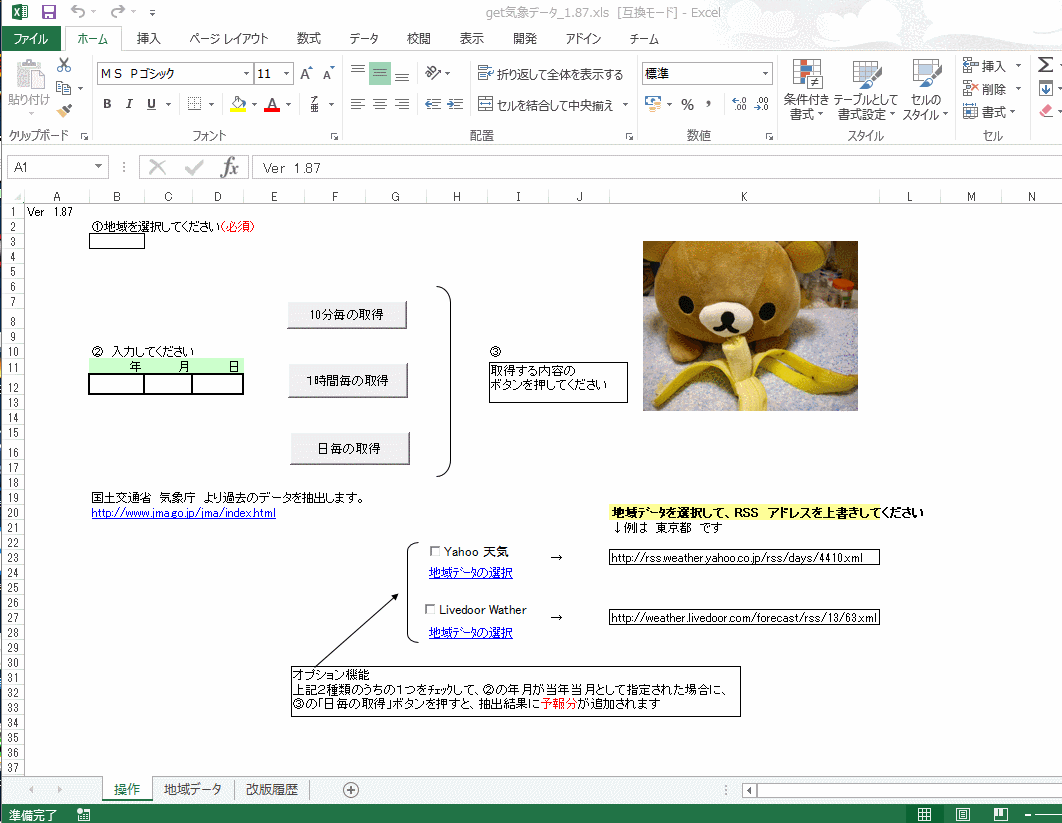
■気象庁の過去の気象データ
取得できる地域は、以下のHPで確認が出来ます。URL
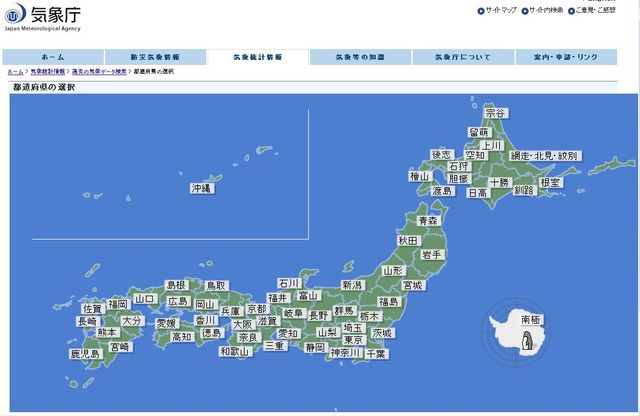
各種地域を選択すると、以下の様な観測所が表示されます。

観測所の種類等により色分けされており、取得出きるデータの種類が違います。
そのため、get気象データでは 赤二重丸'◎'と 赤丸'○' 地域のフォーマットをサポートしています。
それ以外の地域は、フォーマットが同じであれば、表示崩れなしに取得する事ができます(Appendix 参照)。
各種色(マーク)は、以下を参考にしてください(気象庁 HPより抜粋)
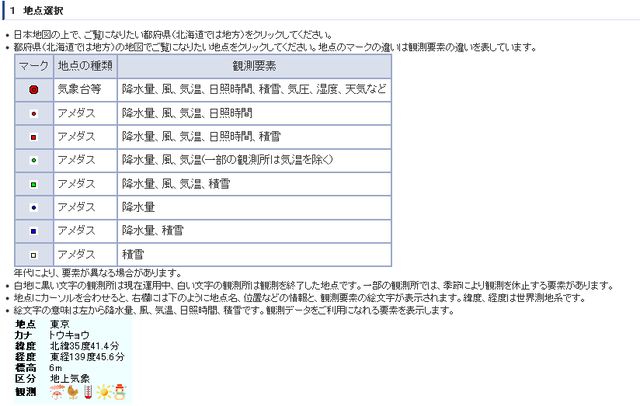
参考URL
■操作画面等の説明
起動時の画面です。
ユーザは、①地域を選択し、②年月日を入力(年のみ入力、月、日は選択)して、③取得したい種類のボタンをクリックしてください。
LibreOffice版
地域制限はありません。
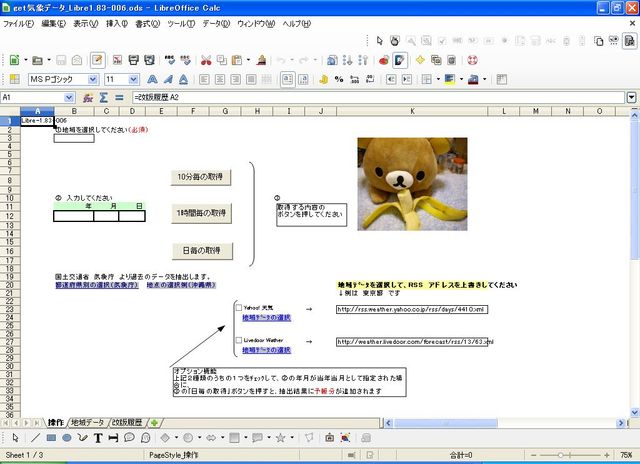
Microsoft 版

「日毎の取得」を指定実行した時の例です。
新しいシートが最前に追加され、受信データが表示されます。マイナスの数値は赤字で表示されます。
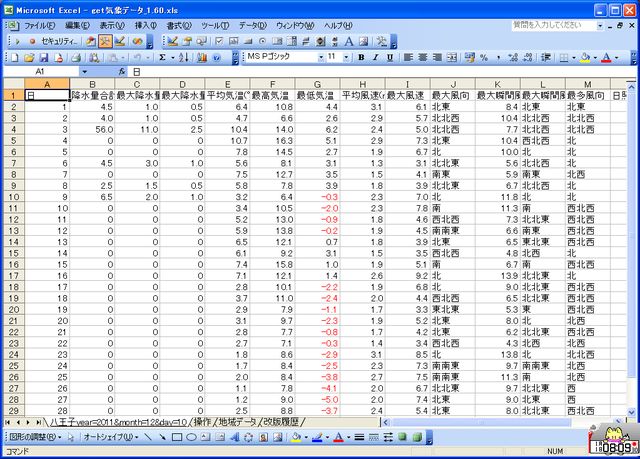
さらに、RSS予報機能があります。
「操作」シートの中央より下の部分に、「Yahoo! 天気」と「Livedoor Wather」 から予報データを受け取れます。
どちらかを選択して(チェックを付けて)、現在月を指定し、「日毎の取得」ボタン実行時に機能します。
RSS予報は各地域によりアドレスが違いますので、リンク(青の下線)からそれぞれのHPへジャンプして
取得したい地域の URL をここに上書きして頂くと、希望の地域の予報を取得できます。
LibreOffice 版では以下の様になります。
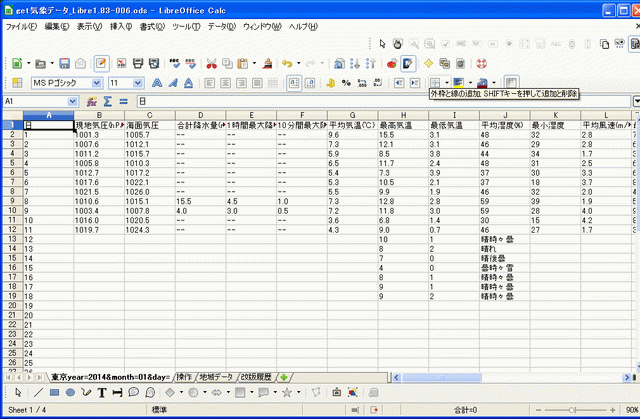
■サポート地域
サンプル版では、以下の地域をご覧いただけます。
最新版では、南極大陸 昭和基地 が追加されています。
| 北海道> |
| 奥尻 |
| 米丘 |
| <茨城県> |
| 日立 |
| 水戸 |
| つくば(館野) |
| 鹿嶋 |
| 下館 |
| <埼玉県> |
| 熊谷 |
| 秩父 |
| 越谷 |
| さいたま |
| 所沢 |
| <千葉県> |
| 千葉 |
| 銚子 |
| 勝浦 |
| 館山 |
| 木更津 |
| <東京都> |
| 東京 |
| 練馬 |
| 青梅 |
| 府中 |
| 八王子 |
| <静岡県> |
| 綱代 |
| 三島 |
| 石廊崎 |
| 静岡 |
| 御前崎 |
| 浜松 |
| 井川 |
| 浜松 |
| <京都府> |
| 園部 |
| <宮崎県> |
| 青島 |
| <沖縄県> |
| 宮城島 |
■動作条件
Windows Microsoft Excel 版
・Excel 2016 【Windows10, 8】
・Excel 2013 【Windows10, 8, Server 2012】
・Excel 2010 【Windows10, 8, Server 2012, 7, Server 2008, Vista(SP1), XP,
Server 2003】
・Excel 2007 【Windows10, 8, Server 2012, 7, Server 2008, Vista(SP1), XP,
Server 2003】
・Excel 2003 【Windows7, Vista(SP1), XP, Server2003, 2000】
・Excel XP 【WindowsXP, 2000, NT4.0, 98SE, 98】---------------- 動作可能と思われますが、確認しておりません
・Excel 2000 【WindowsXP, Server2003, 2000, Me, NT4.0, 98, 95】----- 動作可能と思われますが、確認しておりません
※ WindowsXP より、64bit 版のOSがリリースされています。
LibreOffice 版
LibreOffice 3.6.7(Windows2000 最終対応バージョン)以降
ただし、バージョン5以降を推奨します。
■リリース (ウィルスチェック済)
Microsoft Excel版 2019/04/24 Ver 1.87 
・64Bit OS 上で、Excel2010にて動作した場合、「実行時エラー'429'」が表示されて止まってしまう件を改善。
・特定日付のデータが全くない場合等、不規則な観測データの場合に表示崩れがする不具合を修正。
・受信データ項目の初めの1文字目が倍角の時、1文字目が欠ける場合がある不具合を修正。
LibreOffice Calc版 2019/05/12 Ver 1.87 
・特定日付のデータが全くない場合等、不規則な観測データの場合に表示崩れがする不具合を修正。
※Version 1.86未満では LibreOffice 5.x では動作できません。
■インストールおよび事前設定 (共通)
①以下 HPより、ZIPファイルを取得してください
Vector Microsoft版 (Ver 1.87)
Vector LibreOffice版 (Ver 1.87)
② ZIPファイル解凍時に、パスワードを聴かれますので
"newbanana" と入力してください。
③ 一度起動させて、セキュリティレベルを「中」にして、再度起動してください。
Excel/Calc とも、初回起動の時はマクロセキュリティが「高」レベルになっており、以下の様にマクロ起動を受け付けません。
以下の要領に従って、それぞれの環境にて、セキュリティレベルを「中」又は「medium」に変更してから、アプリを再起動してください。
・Microsoft版 操作方法: ツール→マクロ→セキュリティ
・LibreOffice版 操作方法:
ubunts 15.10 :ツール→オプション→LibreOffice →セキュリティ→マクロセキュリティ
Apple OS X :LibreOffice → Preferences → LibreOffice → Security → Macro
Security
Mac OS X El Capitan での、LibreOffice からの初回起動時の表示例(マクロ実行が出来ない状況)
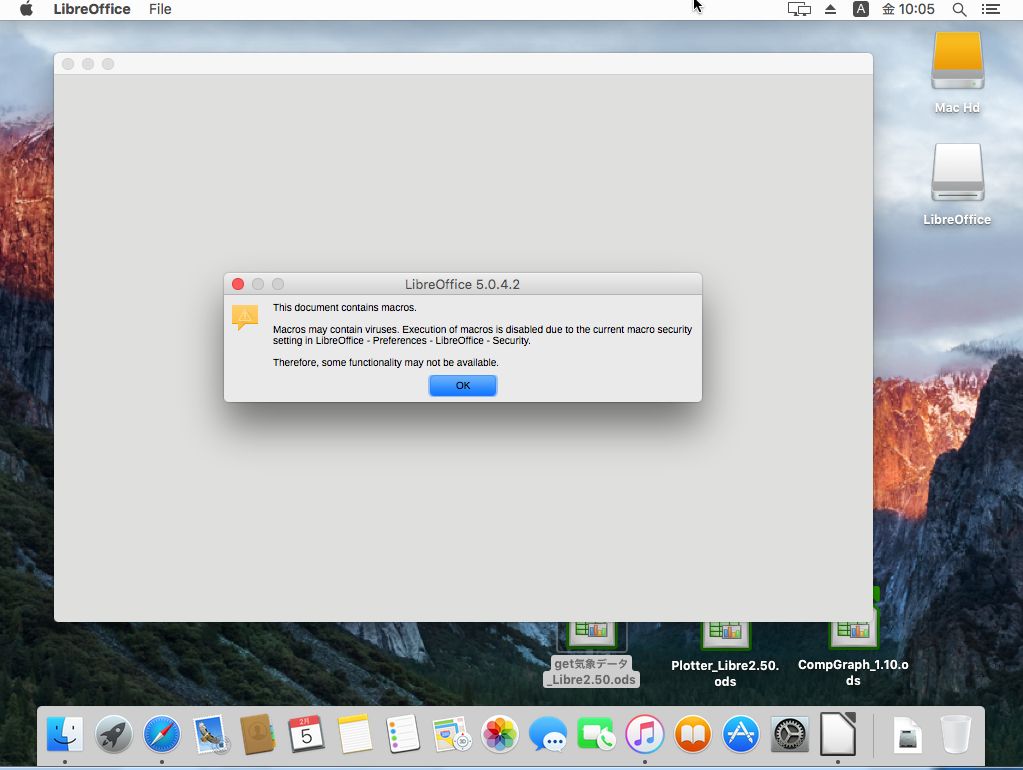
※Excel のバージョンによっては、以下の警告が出る場合がありますが、次の対処を行ってください。
1) 「このファイルは、インターネットの場所から取得されており、安全でない可能性があります。」
「編集を有効にする(E)」を押してください。

2) 「一部のアクティブコンテンツが無効にされました。」
「コンテンツの有効化」を押してください。

セキュリティレベルの設定例 (Microsoft版 Excel2000/2003)

セキュリティレベルの設定例(Microsoft版 Excel2010)

セキュリティレベルの設定例(LibreOffice版 Ubuntu)
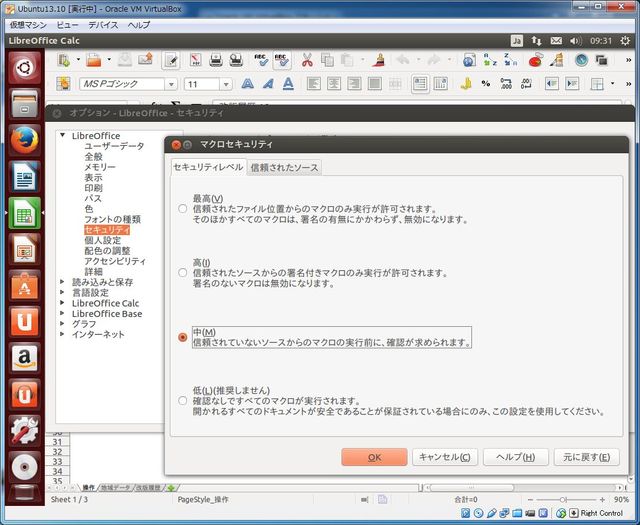
セキュリティレベルの設定例(LibreOffice版 Mac OS X ElCaptitan)
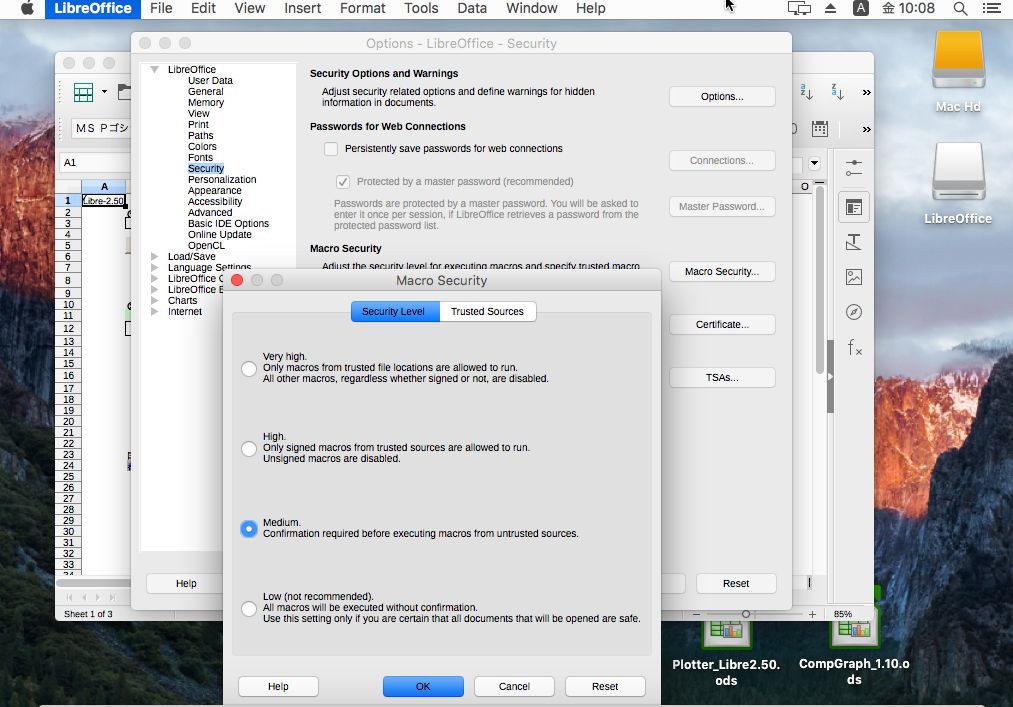
■起動時のマクロ選択について
マクロレベルを「中」に設定しましたので、get気象データ を起動する時は、必ずマクロレベルを
問い合わせるポップアップが出ますので、各OSのポップアップに表示される「有効化」ボタンを選択して
起動させてください。
Microsoft Excel版(Windows XP)
”マクロを有効にする”を選択
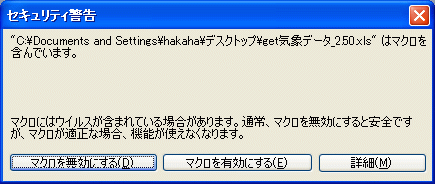
LibreOffice版 (Windows)
”マクロの有効化”を選択
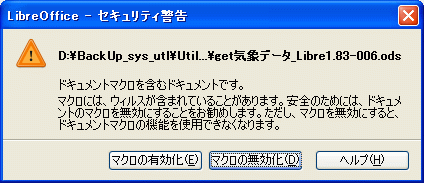
LibreOffice版 (Ubunts)
”マクロの有効化”を選択
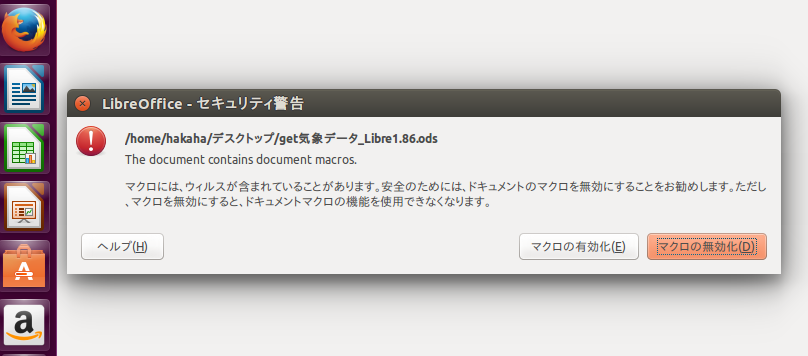
LibreOffice版 (Mac OS-X Snow Leopard)
”Enable Macros”を選択
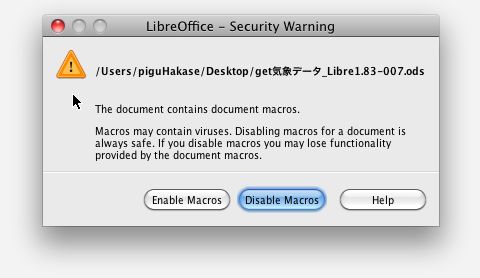
LibreOffice版 (Mac OS-X El Capitan)
”Enable Macro”を選択
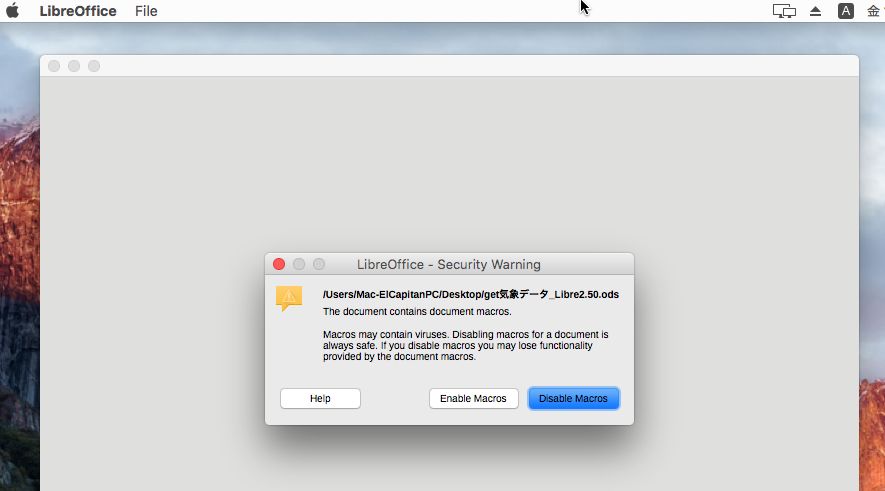
■既知の不具合(LibreOffice)
LibreOffice には、バージョンにより、不具合がいくつかあるようですので、
以下に示す方法等で対処願います。
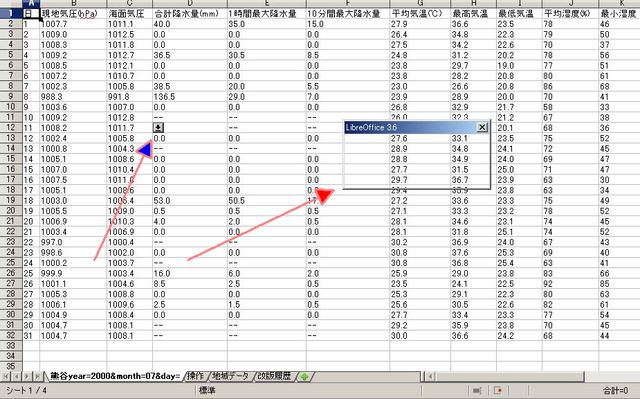
①図の青矢印(現行の最新バージョンでも発生します)
新しいシートを作成した際に、時々 ドロップダウン・アイコンが出る場合があります
マウス等で画面をスクロールすると無くなります。
②図の赤矢印 (LibreOffice 3.6 :Windows2000)
シートを削除(シート名にポイントして左クリックによる選択)する時など、LibreOffice 自身の機能を使った場合
図の様に、ポップアップが表示された時に画面がリフレッシュされずに、元の画面が透過して見える。
対策:
マウスでこのポップアップを僅かにずらして下さい。ポップアップがリフレッシュされて正常な表示になります。
■既知の不具合(Microsoft フリー版のみ)
最新版に関して、特にありません。
■その他、注意事項
・本アプリケーションは、各セルにマクロなどを埋め込んでおりますので、安易にセルをクリアしますと
機能しなくなる場合がございます。必ずダウンロードしましたらバックアップをおとりください。
・気象庁HPは、予告なくURL(のルール)やページのタグ構成等の変更を不定期で行うことがあります。
それに伴い、本アプリケーションの動作が不安定になったり、動作しなくなる事が想定されます。
また、気象庁の仕様変更の有無にかかわらず、本アプリケーションにより発生した不利益(事故/負債/過失等)に関して
当方は一切の責任を負いません。
・取得可能地域すべてはサポートしておりません。APPENDIX に記載した方法で追加可能です。
・不具合報告などは掲示板にてご連絡願います。
・本アプリケーションは、ユーザの有効利用のためにソースコードを公開しますが、以下の制限事項をお守りください。
気象庁HPへのアクセス行為に対して、アプリケーションを全自動化して運用しないでください。
気象庁総務課、広報室より、以下のコメントをいただいております。
「人間の操作が介在することなく、とにかく自動で定期的に大量にアクセスされる場合には問題と認識します。」
・「気象庁ホームページ」で開示されている、利用規約に準拠します。こちらをご覧下さい。以下一部抜粋。
私的使用又は引用等著作権法上認められた行為を除き、気象庁に無断で転載、複製、出版、放送、上映等を行うことは
できません。
また、引用を行う際は適宜の方法により、必ず出所を明示してください。
■Appendix サポート地域追加の方法
赤◎、赤○地域の追加方法を以下に示します。
それ以外の追加は、次章の Appendix を参照して行ってください。
エクセルシートの'地域データ'シートに記載された方法に従って、データを追加すると自動取得できるようになります。
1)地域データを調べる
気象庁HP 都道県・地域の選択 にアクセスし、追加したい地域を特定する。
追加したい地域をクリックします。
①地点の選択 画面が出ます。
選択可能な地域を、クリックします。
②過去の気象データ検索 画面が出ます。
「年月日の選択」より、任意の年月日をクリックして確定してください。
「XXXX年の月ごとの値を表示」をクリックします。
③URLをコピーペースト等してメモしてください。
ブラウザーのURL欄に示されている文字から、以下例の太字の部分をメモします。
例:つくば(館野) 2012年
http://www.data.jma.go.jp/obd/stats/etrn/view/monthly_s1.php?
prec_no=40&block_no=47646&year=2012&month=1&day=1&view=
HPの左下に記載されている、県(地方名)、都市名等を prec_ch block_ch に当ててください。
block_ch prec_ch はご自分で名前を付けてかまいません。周りの値に合わせると良いでしょう。
prec_no '40'
block_no '47646'
block_ch 'つくば(館野)'
prec_ch '茨城県' |
2) 「地域データ」シートにデータを追加する
シートの説明にしたがって、データを入力してください。
■Appendix 赤◎、赤○ 地域以外の地域を追加する方法
例として「千歳」(マーク:緑□)を受信してみます
(get気象データ Microsoft Excel版のVer1.84は出来ません)。
ブラウザーで「過去の気象データ検索」の千歳へジャンプして必要データを調べる準備を始めます。
① 都道県・地方の選択 から「石狩」を選択し、「地域の選択」から「千歳」を選びます。
上記Appendixの サポート地域の追加方法にもある通り、ブラウザーのURL表示欄から地域データをメモします。
prec_no = 14
block_no = 1459
② 10分毎のフォーマット互換を調べます。
1)
「年月日の選択」欄で 2014年をクリック
2) 1月をクリック
3) 1日をクリック
4)
「データの種類」の
「2014年1月1日の10分ごとの値を表示」をクリック。
5) 表の項目を以下と比較してどちらかに該当するか調べます(例示地域は○フォーマットですね)。
★◎フォーマット(10分毎)
時,
現地気圧(hPa),海面気圧,
降水量(mm)
気温(℃)
相対湿度(%),
平均風速(m/s),風向,最大瞬間風速、最大瞬間風向
日照時間(h)
★○フォーマット(10分毎)
時,
降水量(mm),
気温(℃),
平均風速(m/s),風向,最大瞬間風速,風向
日照時間(h)
③ 1時間毎のフォーマット互換を調べます。
1) ブラウザーの戻るボタンを押して、「過去の気象データ検索」に戻ります。
2)
「データの種類」の
「2014年1月1日の1時間ごとの値を表示」をクリック。
3) 表の項目を以下と比較してどちらかに該当するか調べます(例示地域は○フォーマットですね)。
★◎フォーマット(1時間毎)
時,
現地気圧(hPa),海面気圧,
降水量(mm)
気温(℃)
露点温度(℃)
蒸気圧(hPa)
湿度(%),
風速(m/s),風向,
日照時間(h),
全天日射量(MJ/m*m),
降雪(cm),積雪
天気
雲量
視程(Km)
★○フォーマット(1時間毎)
時,
降水量(mm),
気温(℃),
風速(m/s),風向,
日照時間(h),
降雪(cm),積雪
④ 日毎のフォーマット互換を調べます。
1) ブラウザーの戻るボタンを押して、「過去の気象データ検索」に戻ります。
2)
「データの種類」の
「2014年1月の日ごとの値を表示」をクリック。
3) 表の項目を以下と比較してどちらかに該当するか調べます(例示地域は○フォーマットですね)。
★◎フォーマット(日毎)
日,
現地気圧(hPa),海面気圧,
合計降水量(mm),1時間最大降水量,10分間最大降水量,
平均気温(℃),最高気温,最低気温,
平均湿度(%),最小湿度,
平均風速(m/s),最大風速,最大風向,最大瞬間風速,最大瞬間風向
日照時間(h),
降雪合計(cm),最深積雪
昼(06:00-18:00)天気概況,夜(18:00-翌日.06:00)天気概況
★○フォーマット(日毎)
日,
合計降水量(mm),1時間最大降水量,10分間最大降水量,
平均気温(℃),最高気温,最低気温,
平均風速(m/s),最大風速,最大風向,最大瞬間風速,最大瞬間風向,最多風向,
日照時間(h),
降雪合計(cm),最深積雪
⑤ それぞれのフォーマットが同じか確認します。
②~④で比較したフォーマットが全て ◎か○ のどちらかの地域であれば、表示崩れなく受信が可能です。
可能であれば、⑥の説明にてデータを追加して受信できる様にします。
⑥ get気象データ の「地域データ」シートに必要項目を追加します。
詳細はシートに記載されていますので、それにしたがって追加をします。
本操作で得られた以下のデータを追加します。
prec_ch 周囲のデータに合わせて記載してください。プログラムからは参照されません。
prec_ch 周囲のデータに合わせて記載してください。プログラムからは参照されません。
block_ch 今回調べた値を記載してください。
block_no 今回調べた値を記載してください。
気象庁フォーマット 今回決定したフォーマットを記載ください(◎、○のどちらか)
その後に、今回の追加でセル行の増減を反映させてください(地域名の範囲変更、範囲指示セルの変更)
これで、追加した地域が受信できるようになります。
⑦ 最後に値の正当性を確認してください。
「get気象データ」で新たに追加した地域を受信して、気象庁の表示データ(日毎、1時間毎、10分毎)と、
値が同じである事を確認してください。
バナナよもやま話